Nuevo Contrato
📝 Nuevo Contrato en Dowisp
El asistente interactivo de Dowisp te facilita la creación de nuevos contratos para clientes, asegurando que se recopile toda la información necesaria.
También puedes seleccionar un cliente previamente creado y añadir nuevos servicios o migrarlos.
Para crear un nuevo contrato, dirígete al módulo CRM -> Gestión Contratos -> Contratadores - Asistentes -> Nuevo Contrato.

1️⃣ Creación de cliente o búsqueda de cliente existente
- Si el cliente ya está creado, haz clic en **Búsqueda/Creación de cliente -> Selecciona cliente **y su domicilio. A continuación, aparecerá un resumen de los servicios contratados y los servicios disponibles que puedes añadir.
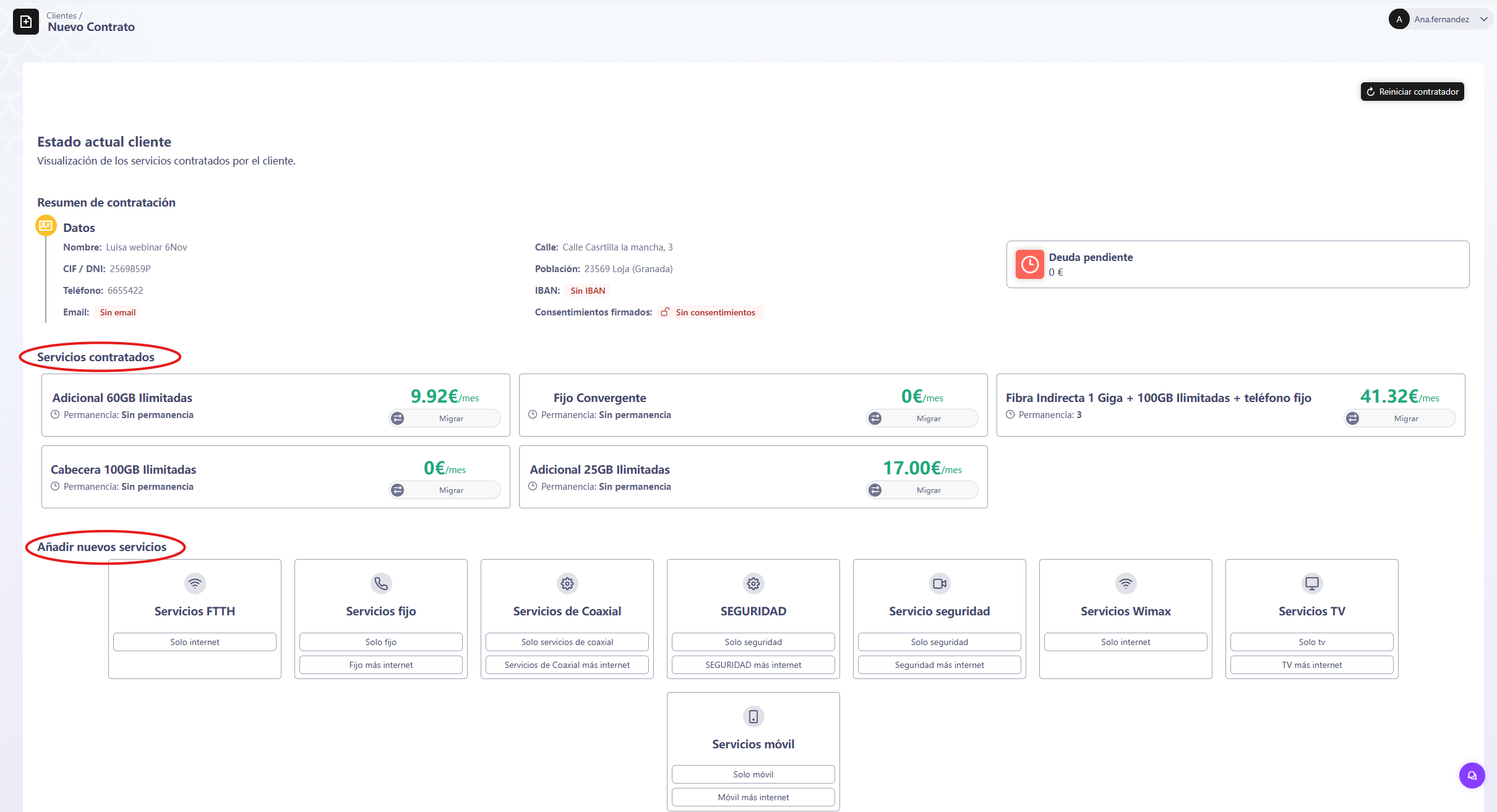
- Si el cliente no está creado, pincha en Búsqueda/Creación de cliente -> Crear cliente, introduce los datos necesarios y añade los servicios que desees contratar.
- Si antes de seleccionar o crear a un cliente, prefieres buscar cobertura y ver las tarifas disponibles, pincha en Buscar cobertura, rellena los campos referentes al proveedor y a la dirección, y pincha sobre el botón Ver tarifas.
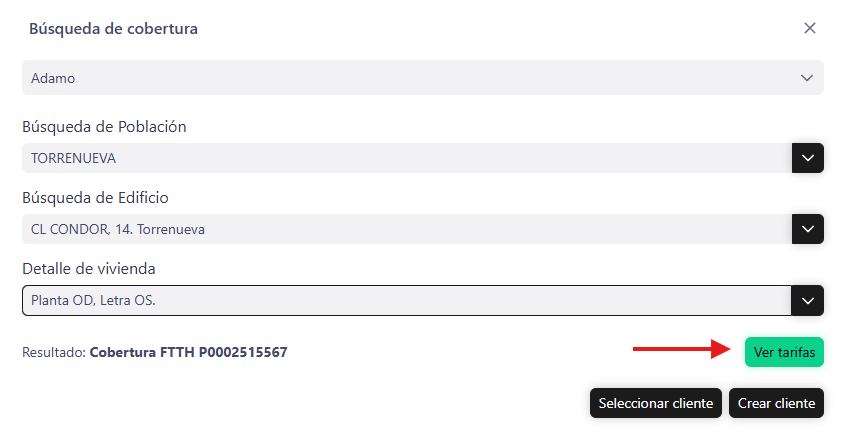
2️⃣ Selección de tarifas y generación del contrato
Después de seleccionar las tarifas que conformarán nuestro contrato, desde el botón del carrito, situado en la parte superior derecha, puedes configurar los nuevos servicios, o migrar servicios anteriormente contratados.
Si haces clic en el botón Configuración del servicio, se abrirá una ficha donde podrás definir los detalles técnicos de la tarifa, los cuales podrás consultar en la sección Servicios ISP, seleccionando la tecnología contratada.
A continuación, te explicamos qué campos debes completar según el tipo de operación:
🔄 Portabilidad
Si se trata de una portabilidad, ten en cuenta lo siguiente:
- Número de teléfono: Introduce el número de teléfono que deseas portar.
- ICC: Proporciona el código ICC que se asignará al cliente.
- PIN y PUK: Estos campos se pueden completar automáticamente a través de la API, no es necesario rellenarlos manualmente.
- Check de Portabilidad: Marca esta opción y completa los datos requeridos:
- Operador original: Nombre del operador actual.
- Nuevo operador: Operador al que se portará la línea.
- Fecha de portabilidad: Fecha en la que deseas que la portabilidad sea efectiva.
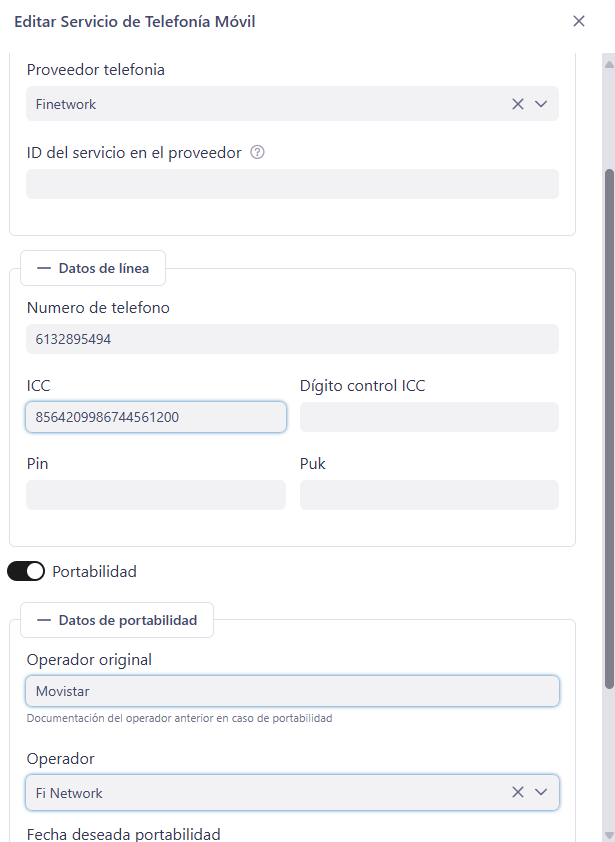
- Si existe un cambio de titularidad, marca el check correspondiente en el formulario anterior y completa los campos con los datos del titular anterior para generar el contrato de cesión de la línea.
- En caso de que el número portado sea prepago en la compañía anterior, también deberás marcar el check y rellenar el campo ICC, pues es un requisito solicitado por el proveedor para completar la portabilidad.
🆕 Alta Nueva
Si estás configurando un alta nueva, solo necesitas completar el campo ICC en la ficha de configuración del servicio. El resto de los campos se pueden dejar en blanco.
También podrás añadir líneas y configurarlas en el caso de haber añadido una tarifa que te permita añadir más de una.
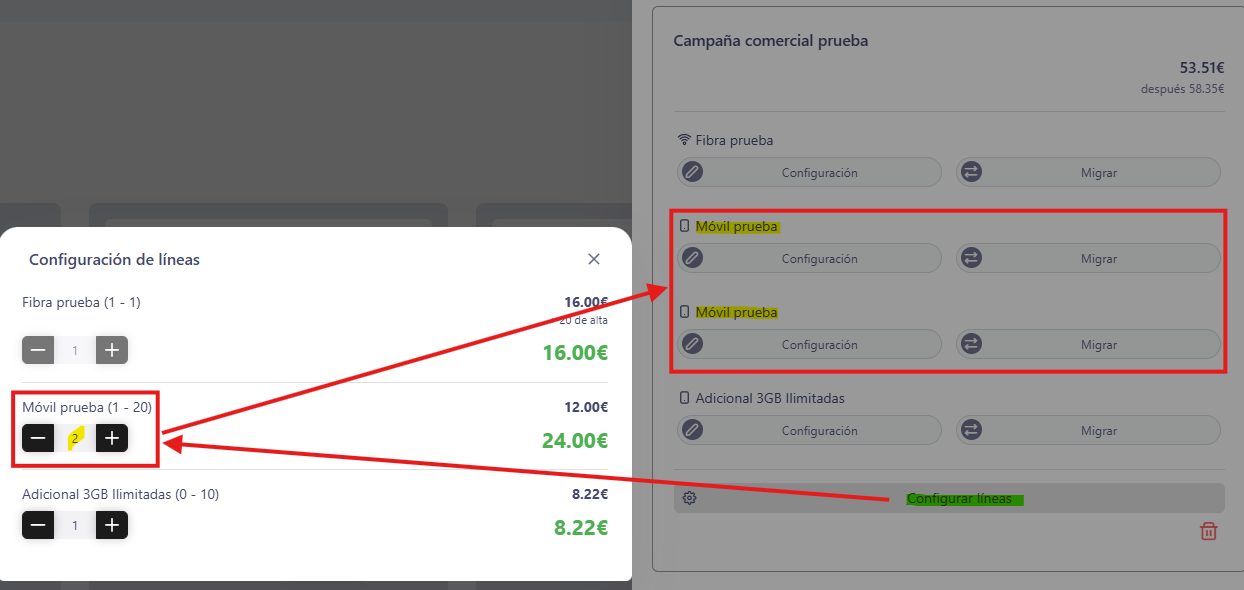
Una vez que revises los detalles, podrás generar el contrato, creándose y apareciendo de forma automática la Firma del contrato, la cual por defecto aparecerá como Pendiente de firma. Esta firma de contrato se puede realizar de múltiples formas, siendo la más popular la firma electrónica por SMS, al ser un método rápido y cómodo para el cliente.
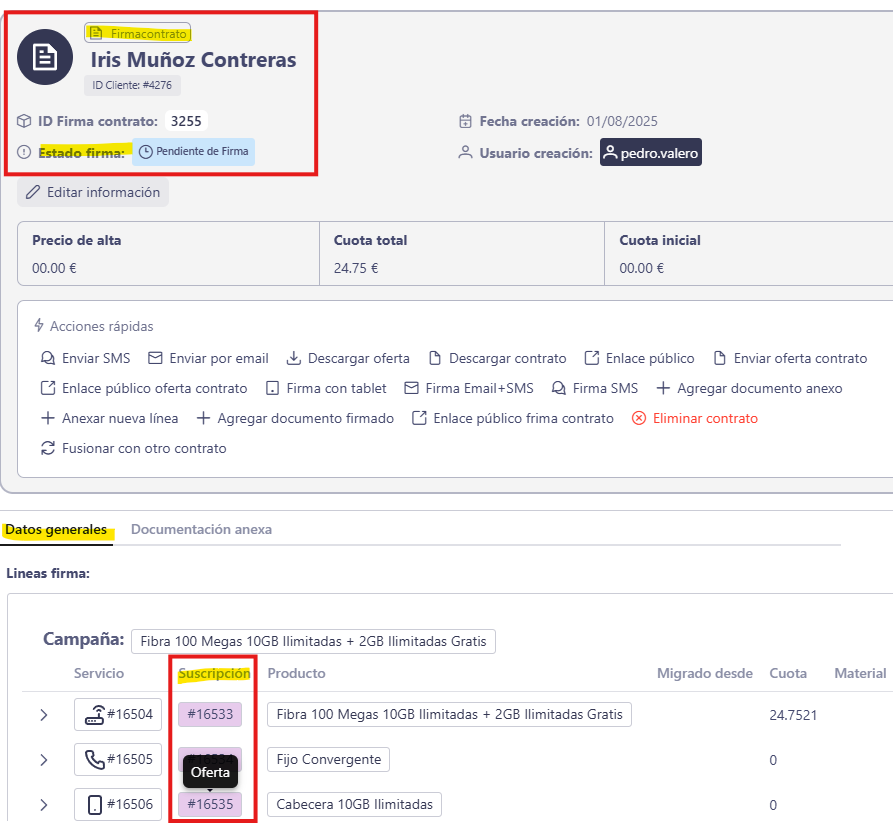
Actualizado el: 21/08/2025
